Windows Media Player può riprodurre Blu-ray? Esplorando la sua compatibilità di riproduzione Blu-ray
Windows Media Player riproduce Blu-ray? Questo articolo fornisce informazioni accurate per rispondere a questa domanda. Oltre a concentrarti su questa questione specifica, vedrai anche alcuni modi su come riprodurre il Blu-ray, con i vantaggi e i divieti del lettore multimediale. Inoltre, incontrerai anche il miglior lettore multimediale alternativo che puoi acquistare senza problemi per soddisfare i tuoi file Blu-ray. Tutto ciò che otterrai quando inizi a leggere fino a raggiungere la fine di questo articolo.
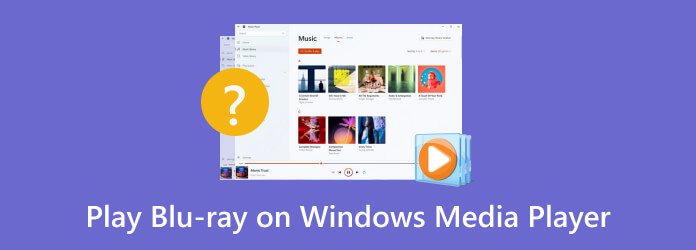
Windows Media Player riproduce Blu-ray? No, non lo farà. Questo lettore multimediale, sviluppato da Microsoft, ha un supporto nativo limitato per i dischi Blu-ray, a causa della costosa licenza Blu-ray. I dischi Blu-ray sono tecnicamente ad alta definizione, con una qualità audio e video superiore rispetto ai DVD normali o standard e CD. Per goderti completamente il video o il film su un disco Blu-ray, sono necessari software specializzati o lettori con licenza per decodificare il contenuto Blu-ray crittografato. Quindi, Windows Media Player, nella sua configurazione standard, non ha questa capacità.
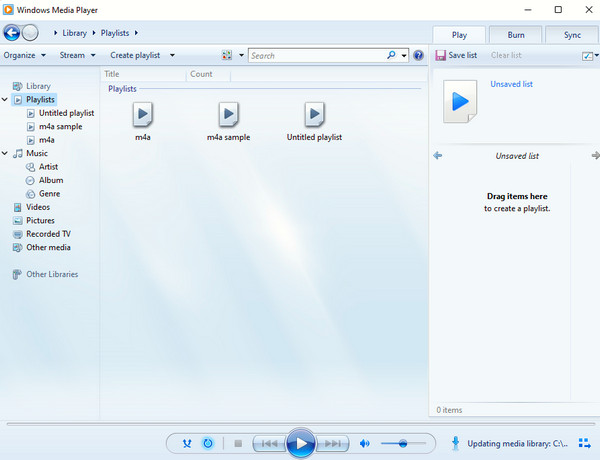
Come dice il proverbio, se c'è una volontà, ci sarà sempre un modo. Per questo motivo, se lo vuoi davvero riprodurre il contenuto Blu-ray su Windows utilizzando Windows Media Player, allora potresti voler utilizzare la soluzione di seguito. Tuttavia, assicurati che il tuo desktop disponga di un'unità Blu-ray; in caso contrario, sarà necessario acquistarne uno per renderlo possibile. Pertanto, di seguito è riportata la guida dettagliata su come riprodurre Blu-ray su Windows Media Player.
Poiché Windows Media Player non supporta la riproduzione di Blu-ray, perché non trasformarlo nei formati supportati? Tali formati supportati dal lettore sono MP4, WMV e AVI. Detto questo, avrai bisogno del software di ripping Blu-ray e questo Blu-ray Ripper da Blu-ray Master è la scelta perfetta. È un software che strappa perfettamente non solo i normali Blu-ray ma anche quelli in 2D e 3D. Quando si tratta della qualità video supportata, questo ripper funziona con video in 1080p e 4K. Ciò che ti renderà più entusiasta di usarlo è grazie alle dozzine di funzionalità e strumenti che ti permetteranno di trasformare i Blu-ray senza perdere la loro qualità. Inoltre, supporta una vasta gamma di formati insieme alle sue molteplici funzioni di editing video.
Inserisci il disco nell'unità Blu-ray del desktop. Quindi, avvia il ripper dopo il processo di installazione. Sulla sua interfaccia principale, vai e fai clic su Plus pulsante al centro o il Carica Blu-ray pulsante per importare il Blu-ray inserito.
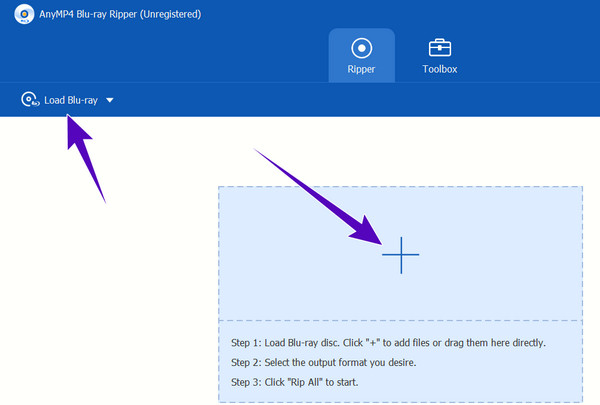
Quando il Blu-ray è caricato, vai al file Strappa tutto a sezione e fare clic sul freccia pulsante giù. Ciò ti consentirà di passare alla finestra successiva per scegliere il formato video perfetto supportato da Windows Media Player.
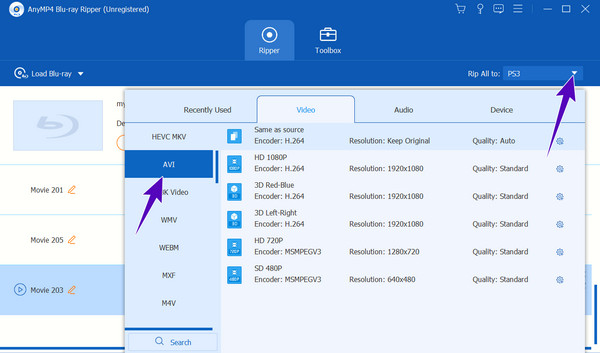
Quindi, fai clic su Rip tutto pulsante. Quindi, attendi il completamento del processo di ripping e riproduci l'output utilizzando Windows Media Player.
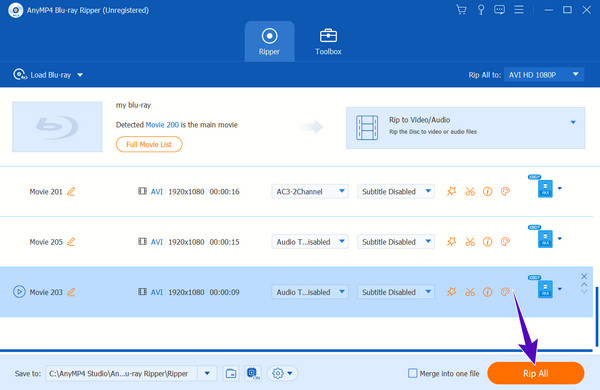
Mancia: Oltre ad ripping di film Blu-ray, questo strumento di ripping Blu-ray ha anche una funzione di anteprima che funziona come un lettore integrato. Questa funzione ti consente di guardare l'intero contenuto del film Blu-ray.
Ecco i vantaggi e gli svantaggi di Windows Media Player per la riproduzione di Blu-ray.
PRO:
Contro:
Se il ripping non è la tua opzione, allora è meglio ottenere un'alternativa, perché Windows Media Player non riproduce Blu-ray. Detto questo, ti consigliamo vivamente di utilizzare Blu-ray Player. È un lettore completo che ti consentirà di riprodurre tutti i tipi di Blu-ray, dai dischi ai file ISO. Inoltre, fornisce anche supporto per la riproduzione di tutti i tipi di video digitali. Ecco perché è un lettore multimediale perfetto da conservare in sostituzione di Windows Media Player. Inoltre, sarai felice di sapere quanto sia delicata ma potente la sua interfaccia utente, che ti consente di avere un'esperienza di riproduzione definitiva senza problemi e sfide. È per questo che anche un elementare può dedicarsi alla riproduzione di Blu-ray con questo lettore poiché è così facile da navigare.
Inoltre, questo lettore Blu-ray è dotato di funzionalità e strumenti extra per divertirsi. Immagina di avere un'immagine di alta qualità del tuo film Blu-ray preferito come prodotto del suo strumento di istantanea. A parte questo, potrai anche gestire la tua playlist, configurare gli effetti video e audio e regolare l'avanzamento della riproduzione in base alle tue esigenze! Davvero, non dovresti perdere questo fantastico lettore sul tuo desktop perché se lo fai, perderai metà della tua vita!
Inizia scaricando il software sul desktop facendo clic su Scaricare bottone sotto.
Prima di avviare il software, è necessario inserire il Blu-ray nell'unità ottica. Quindi, raggiungi l'interfaccia utente del lettore per fare clic su Apri disco pulsante per caricare il tuo Blu-ray.
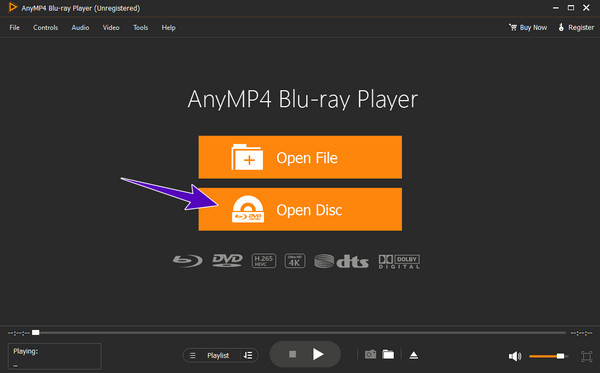
Una volta caricato, verrà riprodotto automaticamente sullo schermo. Vedi che verranno presentati anche il controllo della riproduzione e i menu della barra multifunzione, che puoi navigare in qualsiasi momento.
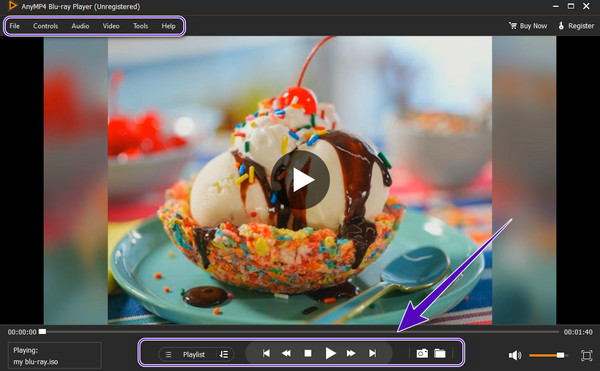
Perché Windows Media Player non può riprodurre i dischi Blu-ray?
È perché Windows Media Player è stato sviluppato solo per supportare i comuni file in formato video e audio digitale e la riproduzione di dischi non ne fa parte.
Windows Media Player riproduce video ad alta definizione?
Dipende dai codec installati sul tuo PC e dalla versione di Windows Media Player che hai. Se disponi dell'ultima versione, il tuo lettore potrebbe supportare i video HD.
Posso estrarre e masterizzare Blu-ray utilizzando Windows Media Player?
Il ripping è impossibile poiché Windows Media Player non supporta la riproduzione e l'estrazione di Blu-ray. D'altra parte, la versione di Windows Media Player su Windows 10 ti consente di masterizzare Blu-ray.
Ora che sai se Windows Media Player è in grado di riprodurre Blu-ray e apprendi i modi efficaci per farlo, puoi essere sicuro di conservare i tuoi Blu-ray anche per riproduzioni future. Vedi, puoi copiare il Blu-ray in video digitali per adattarli a WMP, oppure puoi semplicemente avere un'alternativa migliore, come il Blu-ray Player.
Più Reading
Come riprodurre facilmente MP4 su Windows Media Player
Come riprodurre file MP4 su tutte le versioni di Windows Media Player senza alcun problema? Questo articolo ti darà tutte le risposte.
[0 Failure] 4 modi per riprodurre DVD con Windows Media Player
Windows Media Player NON riproduce DVD? Dovresti controllare la soluzione qui e ottenere i 4 modi praticabili ma gratuiti per guardare DVD con Windows Media Player.
Guida completa di MKV Codec per Windows Media Player
Che cos'è il codec MKV per Windows Media Player? Come scaricarlo e installarlo? Ecco la guida completa al codec MKV per Windows Media Player.
Riesci a riprodurre Blu-ray su lettore DVD – Tutorial per principianti
Riesci a riprodurre dischi Blu-ray su un lettore DVD? Questo articolo risponderà alle domande più comuni su Blu-ray e DVD e mostrerà come riprodurre Blu-ray. Basta leggerlo.
Riproduci video
Soluzione per Windows Media Player